Si tu computadora está lenta, lanza errores de inicio, pantallas azules, programas que no responden o incluso fallos con las actualizaciones, existe una solución sencilla y efectiva: reparar Windows usando solo el símbolo del sistema (CMD), sin formatear ni reinstalar el sistema operativo. En esta guía actualizada a 2025, te enseño paso a paso cómo lograrlo.
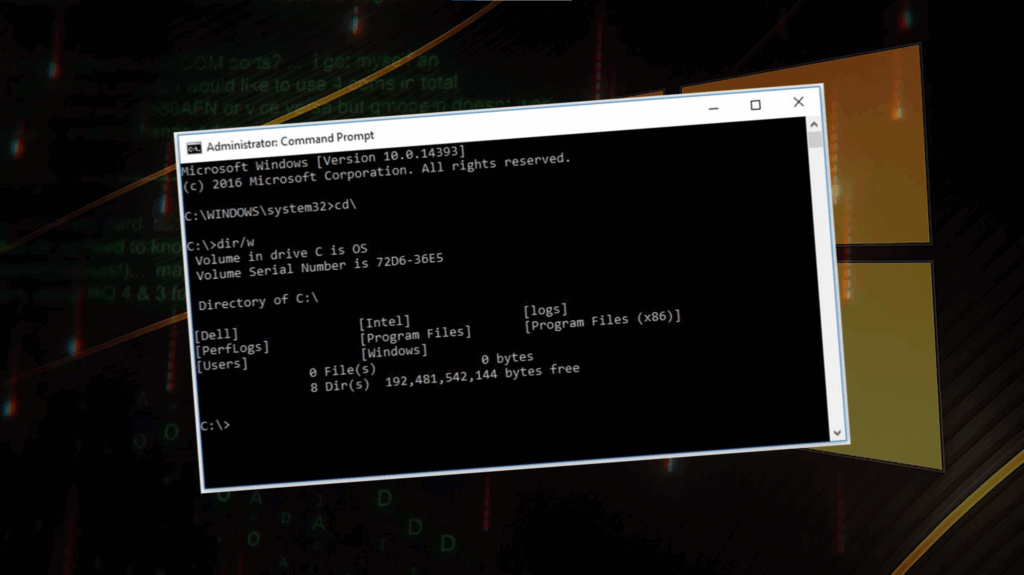
Requisitos antes de comenzar
- Tener acceso como administrador en tu PC
- Conexión a Internet para ejecutar ciertos comandos que descargan archivos
Paso 1: Abrir el Símbolo del sistema (CMD) como administrador
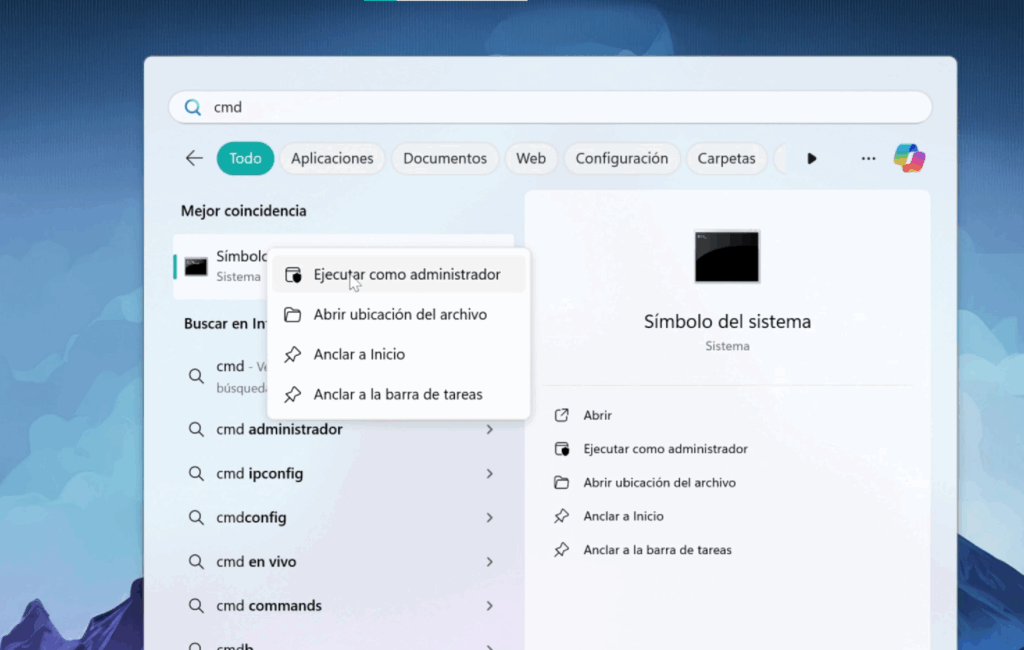
- Haz clic en el botón de Inicio
- Escribe cmd en el buscador
- Haz clic derecho sobre «Símbolo del sistema» y selecciona Ejecutar como administrador
Paso 2: Comando SFC /scannow (Comprobador de archivos del sistema)
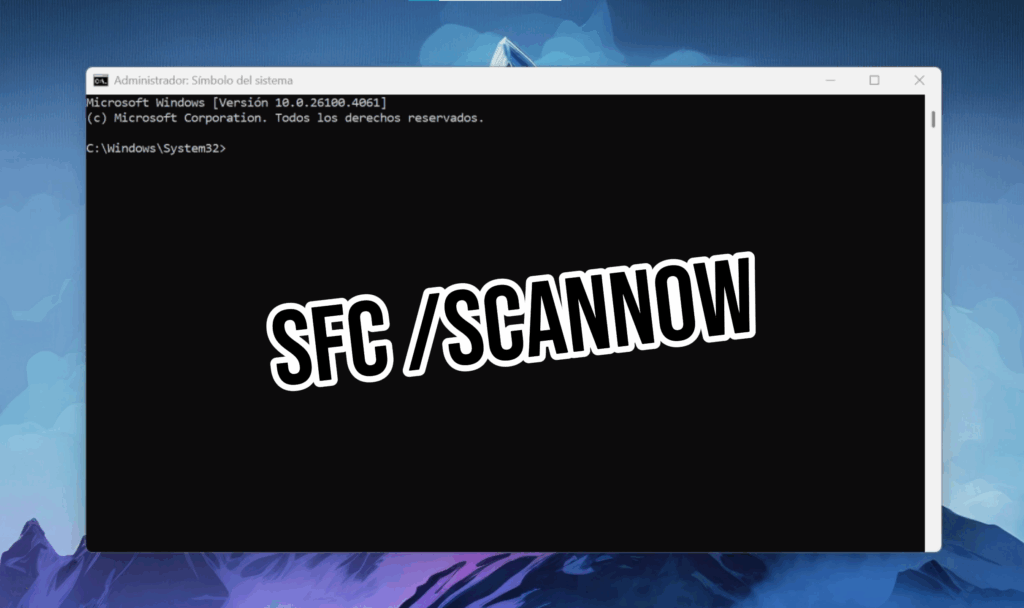
Este comando analiza y repara archivos protegidos de Windows que estén dañados o modificados.
Comando a usar:
sfc /scannow- Pega el comando y presiona Enter
- Espera a que finalice el escaneo (puede tardar varios minutos)
- Al finalizar, te dirá si encontró errores y si logró corregirlos
Este paso es ideal si tienes fallos al abrir programas, inicios lentos o errores generales.
Paso 3: Usar DISM para reparar la imagen de Windows
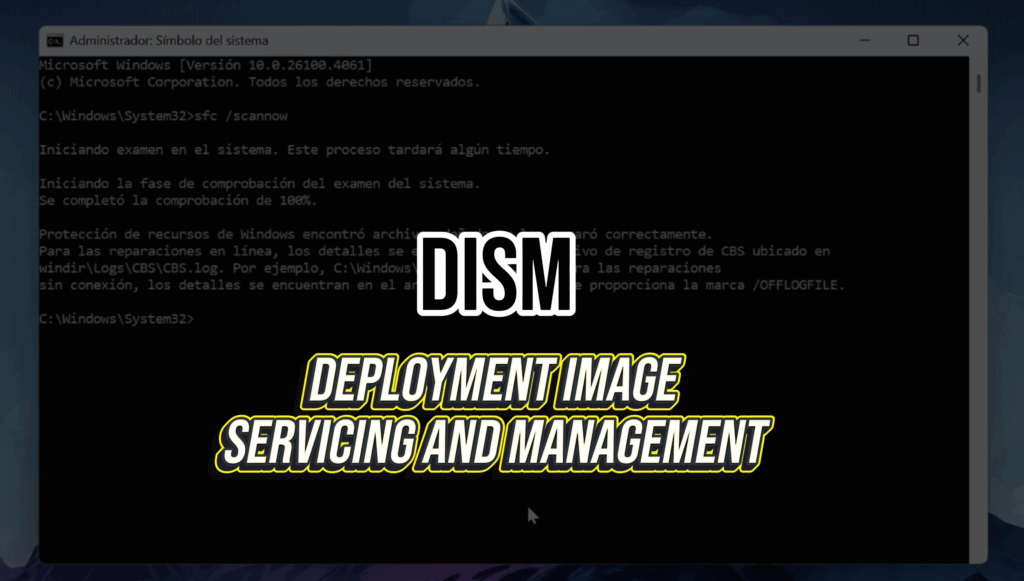
DISM (Deployment Image Servicing and Management) es una herramienta más profunda que repara la imagen del sistema desde los servidores oficiales de Microsoft.
3.1 Comando para verificar la imagen
dism /online /cleanup-image /checkhealthEste comando realiza una comprobación rápida sin hacer cambios.
3.2 Comando para analizar errores más complejos
dism /online /cleanup-image /scanhealthEste paso puede tardar más, ya que revisa a fondo la imagen del sistema.
3.3 Comando para reparar la imagen
dism /online /cleanup-image /restorehealthEste es el comando más potente. Repara errores usando archivos locales o descargados desde Internet.
Una vez finalizado, verás un mensaje confirmando si la operación fue exitosa.

Paso 4: Revisar errores del disco con CHKDSK
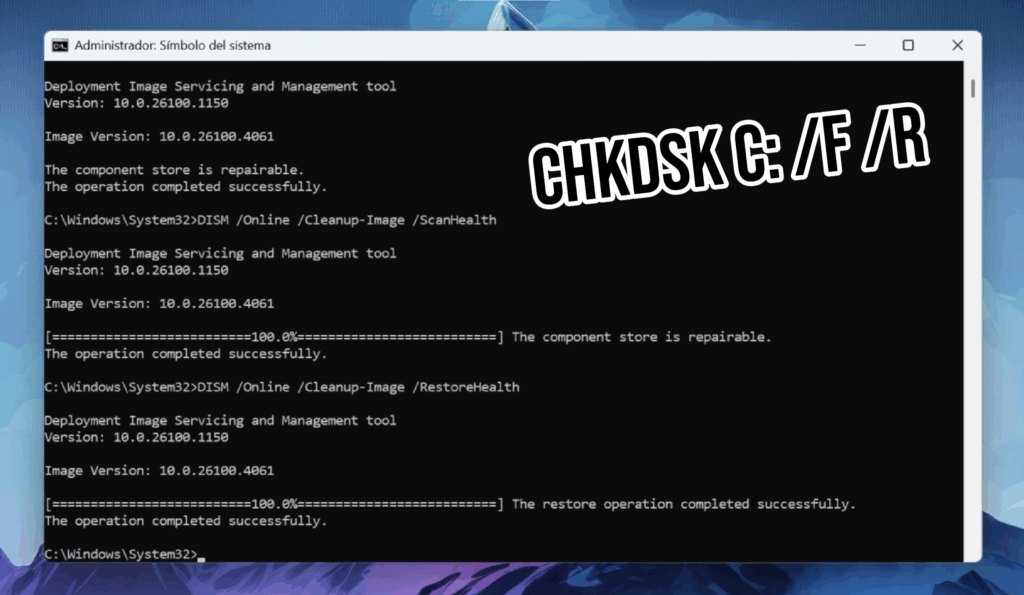
Este comando busca sectores dañados o errores lógicos en el disco y los corrige.
Comando a usar:
chkdsk c: /f /r- Presiona Enter
- El sistema te preguntará si quieres programar el escaneo al reiniciar
- Presiona S (Sí) y luego Enter
- Reinicia tu PC para que inicie el proceso de revisión del disco
Este escaneo puede demorar entre 15 a 30 minutos dependiendo del tamaño del disco.
Paso 5: Liberar espacio con el liberador de disco avanzado
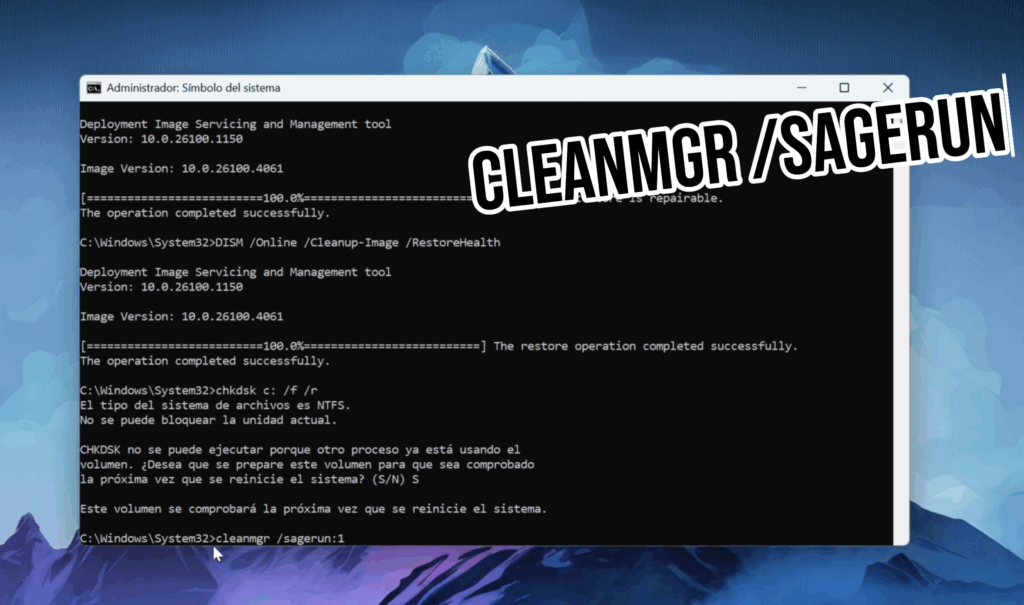
Este paso ayuda a mejorar el rendimiento eliminando archivos basura.
Comando a usar:
cleanmgr /sagerun:1- Ejecuta el comando en CMD
- Se abrirá una ventana de limpieza avanzada
- Selecciona los archivos que deseas eliminar (temporales, caché, registros)
Paso 6: Reinicia tu PC
Una vez aplicados todos los comandos, reinicia tu computadora para que los cambios surtan efecto. Muchos problemas de sistema se resuelven solo con estos pasos.
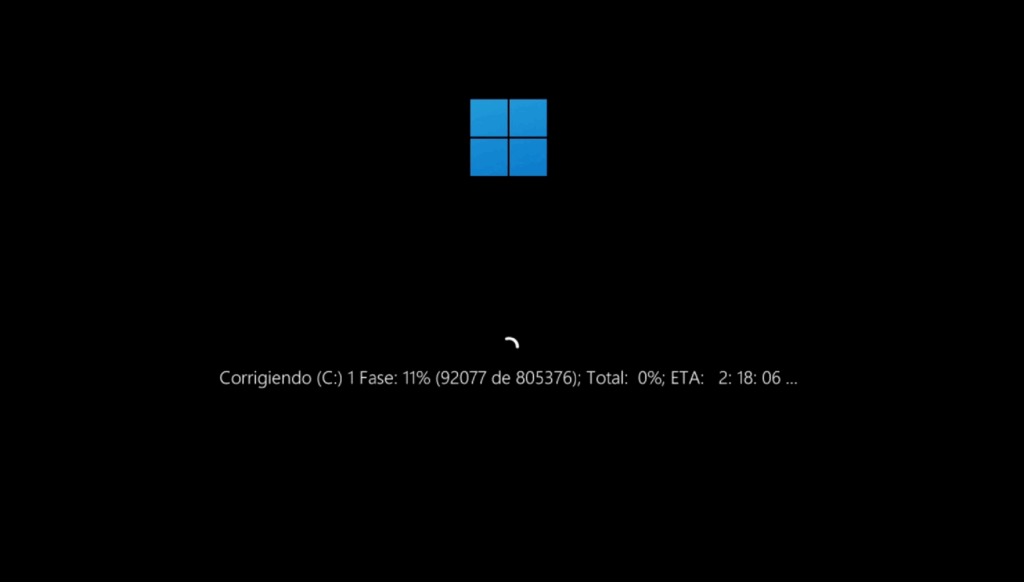
Conclusión
Aplicando estos comandos en el orden correcto, puedes solucionar errores comunes de Windows 10 y 11 sin formatear, sin perder tus archivos y sin necesidad de software adicional. Esta es una excelente forma de mantener tu sistema estable y con buen rendimiento.
Te dejo a continuación el video de nuestro canal donde se explica cada paso con más detalle visual: